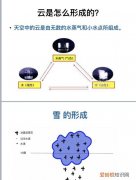电脑一般会有C、D、E、F等多个磁盘,用于储存不同的程序,方便管理 。近期,有用户说自己准备打开E盘安装软件,结果发现E盘突然不见了,这样就没办法把软件安装在E盘上,有什么办法能让E盘恢复?方法有的,现在整理具体操作教程给大家 。
具体方法如下:
1、首先打开电脑,找到桌面上“计算机”按钮并右击,在出现的第二列表中中找到“管理”选项并点击 。
2、进入计算机管理窗口就在左侧找到“储存”按钮,点击它前面的“小三角”,找到下方“磁盘管理”选项 。
3、进入磁盘管理窗口后,会发现有四个分区,其中一个是没有盘符的 。
4、右击下方无盘符磁盘,在出现的列表中选择“更改驱动器号和路径”按钮 。
【电脑E盘突然不见了如何找回 电脑的E盘突然不见了的解决方法】 5、在出现的窗口中点击“添加”按钮 。
6、在出现的窗口中找打“分配以下驱动器号”,在它的右边选一个盘符,就选原来的E,然后点击“确定” 。
7、然后我们就可以看到磁盘管理页面的E盘回来了 。
上述就是电脑的E盘突然不见了的找回方法,如果自己解决不了,可以试试上述方法操作!
推荐阅读
- 创业开什么店好?
- word怎么一次取消所有超链接 快速取消word所有超链接教程
- 怀孕能吃羊肉吗
- qq音乐等级在哪里看2021,QQ音乐怎么查看我的听歌等级
- 怎么写简单的企业文化
- 冰箱除臭的方法都有什么
- 亲王和王爷的区别
- 上帝之手为什么算进球
- 选购落地浴室柜有哪些技巧